Windows 11 Build 22000.51 on nyt Dev Channel Insidersin saatavilla
Microsoft julkaisi tänään ensimmäisen Windows 11:n esikatselun koontiversion 22000.51 Windows Insider -ohjelman osallistujille Dev Channelissa. Yhtiö huomauttaa, että se jatkaa käyttöjärjestelmän parantamista tulevina kuukausina, joten nyt voit kokeilla monia, mutta ei vielä kaikkia viime viikolla julkistettuja uusia ominaisuuksia. Erityisesti "Chat"-sovellus, joka perustuu Microsoft Teamsiin ja kykyyn suorittaa Android-sovellukset eivät ole vielä saatavilla.
Mainos
Koko koontiversion numero on 22000.51.co_release_svc.prod2.210617-2050. Tarkista järjestelmän vähimmäisvaatimukset Windows 11:lle ennen kuin jatkat.
Uuden version ohella Microsoft on julkaissut Windows Insider SDK: n, joka on saatavilla osoitteessa aka.ms/windowsinsidersdk, ja uusi Windows 11 Insider -sivusto.
Tässä muutosloki.
Mitä uutta Windows 11 Build 22000.51:ssä
Kauniita, raikkaita, rauhallisia visuaaleja ja ääniä
Microsoft panee merkille seuraavat visuaaliset päivitykset ja muutokset julkaistussa Insider Previewissa.

- Alkaa: Uudelleen suunniteltu keskitetty Käynnistä-valikko sisältää kiinnitetyt sovellukset ja pilvipohjaisen "Suositeltu"-osion näyttää äskettäin avatut tiedostot sekä tietokoneeltasi että kaikilla laitteillasi, kuten älypuhelimella OneDrive.
- Tehtäväpalkki: Tehtäväpalkki on myös keskellä kauniita uusia animaatioita. Kokeile kiinnittää, käynnistää, vaihtaa, minimoida ja järjestää sovelluksiasi tehtäväpalkissa nähdäksesi kauniit uudet animaatiot.
- Ilmoituskeskus ja pika-asetukset: Tehtäväpalkin oikeassa alakulmassa on painike Ilmoituskeskukselle (WIN + N) ja pika-asetuksille (WIN + A). Ilmoituskeskus on kaikkien käyttöjärjestelmän ilmoitustesi koti ja koko kuukauden kalenterinäkymä. Pika-asetukset on paikka, jossa voit hallita tietokoneen yleisiä asetuksia nopeasti ja helposti, kuten äänenvoimakkuus, kirkkaus, Wi-Fi, Bluetooth ja Focus Assist. Suoraan pika-asetusten yläpuolella näet median toistosäätimet, kun toistat musiikkia tai videoita Microsoft Edgessä tai suoratoistat musiikkia sovelluksissa, kuten Spotify.
- Tiedostonhallinta: Microsoft teki File Explorerista modernin puhtaalla ulkoasulla ja upouudella komentorivillä. He ovat myös ottaneet käyttöön kauniisti suunnitellut kontekstivalikot, kun napsautat hiiren kakkospainikkeella File Explorerissa tai työpöydälläsi. Sovelluskehittäjät voivat laajentaa uusia kontekstivalikoita. Microsoft pyrkii julkaisemaan dokumentaation sovelluskehittäjille pian siitä, kuinka tämä tehdään heidän sovelluksilleen.
- Teemat: Upouusien Windows 11:n oletusteemojen lisäksi tummaan ja vaaleaan tilaan, se sisältää myös neljä lisäteemaa, jotta voit saada Windowsin tuntumaan haluamaltasi. Kaikki uudet teemat on suunniteltu täydentämään keskitettyä tehtäväpalkkia. Microsoft on myös lisännyt uusia kontrastiteemoja ihmisille, joilla on näkövamma, kuten valoherkkyys. Voit vaihtaa teemaa napsauttamalla hiiren kakkospainikkeella työpöytää ja valitsemalla "Muokkaa".
- Äänet: Windows 11:n äänet on suunniteltu kevyemmiksi ja tunnelmallisemmiksi. Ne ovat myös hieman erilaisia riippuen siitä, onko Windows-teema pimeässä vai vaaleassa tilassa. Windowsin käynnistysääni kuuluu myös, kun tietokoneesi käynnistyy lukitusnäyttöön ja on valmis menemään sisäänkirjautumista varten.
Widgetit
Widgetit tuovat sinut lähemmäksi tietoa, jota haluat ja tarvitset. Napsauta vain tehtäväpalkin widget-kuvaketta, pyyhkäise vasemmalta koskettamalla tai paina näppäimistön WIN + W, jolloin widgetit liukuvat ulos vasemmalta työpöydän yli. Voit mukauttaa kokemustasi lisäämällä tai poistamalla widgetejä, järjestämällä uudelleen, muuttamalla kokoa ja mukauttamalla sisältöä. Nykyiset widgetit keskittyvät kalenteriisi, säähän, paikalliseen liikenteeseen, Microsoft To Do -luetteloihisi, OneDrive-valokuviin, urheiluun ja e-urheiluun, osakkeiden tarkkailuluetteloosi ja vinkkeihin.

Widgetteidesi lisäksi voit pysyä ajan tasalla integroidulla personoitujen uutissyötteellä, joka sisältää uusimman sisällön yli 4 500 maailmanlaajuiselta brändiltä, kuten The New York Times tai BBC. Uutissyöte mukautuu näyttämään sinua kiinnostavia tarinoita, ja voit virittää sen nähdäksesi enemmän sinua kiinnostavaa sisältöä.
Moniajo
Lisää tuottavuuttasi ja luovuuttasi näillä uusilla moniajoominaisuuksilla:
- Snap-asettelut: Vie hiiren osoitin ikkunan suurennuspainikkeen päälle nähdäksesi käytettävissä olevat snap-asettelut, ja napsauta sitten vyöhykettä napsauttaaksesi ikkunan. Tämän jälkeen sinua ohjataan napsauttamaan ikkunat muille asettelun vyöhykkeille ohjatun napsautusavun avulla. Pienemmille näytöille tarjotaan neljän snap-asettelun sarja. Voit myös käynnistää snap-asettelun pikanäppäimellä WIN + Z.
- Snap-ryhmät: Snap-ryhmät ovat tapa vaihtaa helposti takaisin napsautettuihin ikkunoihin. Kokeile tätä yhdistämällä näytölläsi vähintään kaksi sovellusikkunaa. Vie hiiri jonkin näistä avoimista sovelluksista tehtäväpalkissa löytääksesi napsautusryhmän ja napsauta vaihtaaksesi nopeasti takaisin.
- Pöytäkoneet: Käytä työpöytääsi tehtäväpalkin tehtävänäkymän (WIN + Tab) kautta. Voit järjestää ja mukauttaa jokaisen työpöydän taustat uudelleen. Voit myös viedä hiiren osoittimen tehtävänäkymän päälle tehtäväpalkissa päästäksesi nopeasti käsiksi olemassa oleviin työasemiin tai luodaksesi uuden!
Uusi Microsoft Store
Tämän päivän versiolla voit kokeilla uuden Microsoft Storen varhaista esikatselua. Jatkamme Kaupan rakentamista ja parantamista. Tämä rakenne paljastaa ensimmäisen katsauksen Storen täysin uuteen muotoiluun; tulevina kuukausina näet Microsoftin lisäävän muita ominaisuuksia tarkemmin viime viikon blogikirjoituksessa Giorgio Sardolta, Microsoft Storen GM: ltä.
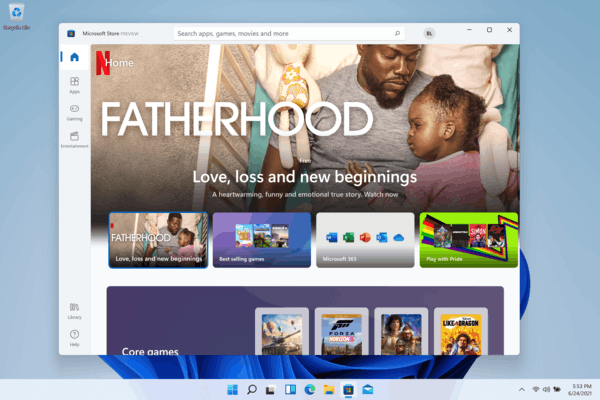
Telakointi
Kun irrotat kannettavan tietokoneen, ulkoisen näytön ikkunat pienennetään. Kun telakoitat tietokoneen uudelleen näyttöön, Windows palauttaa kaiken juuri sinne, missä se oli ennen! Löydät näiden ominaisuuksien asetukset kohdasta Järjestelmä > Näyttö > Useita näyttöjä.
Syöttö (kosketus, muste ja ääni)
-
Kosketusnäppäimistön mukauttaminen: Windows-kokemuksesi personoimiseksi kosketusnäppäimistöön on 13 uutta teemaa, mukaan lukien kolme laitteistoa vastaavaa teemaa, jotka vastaavat Surfacen värejä. Microsoft on myös rakentanut upouuden teemamoottorin, jonka avulla voit luoda täysin mukautetun teeman, joka sisältää taustakuvia. Käyttäjien palautteen perusteella Microsoft on myös ottanut käyttöön asetuksen kosketusnäppäimistön koon muuttamiseen.
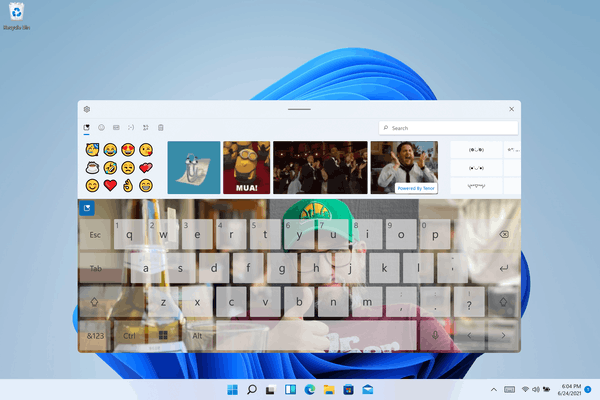
- Äänikirjoituksen käynnistysohjelma: Uusi puhekirjoituksen käynnistysohjelmamme on nopea ja helppo tapa aloittaa äänikirjoitus valittuun tekstikenttään. Se on oletuksena pois päältä, mutta voit ottaa sen käyttöön äänikirjoitusasetuksista (WIN + H aloittaaksesi äänikirjoituksen) ja sijoittaa sen sitten haluamaasi paikkaan näytölläsi.
- Parannetut kosketuseleet: Tutustu näihin uusiin näytön kosketuseleihin, joiden avulla voit helposti vaihtaa sovellusten ja työasemien välillä sulavilla siirtymillä. Eleet ovat kuin kosketuslevyn eleet, mutta niissä on harkittuja parannuksia, jotka on suunniteltu erityisesti kosketusta varten. Tässä on luettelo, jota voit kokeilla:
Kolmen sormen eleet:
- Pyyhkäiseminen vasemmalle/oikealle – vaihda nopeasti viimeksi käytettyyn sovellusikkunaan.
- Pyyhkäiseminen alas – palaa työpöydälle (jos pyyhkäiset sen jälkeen ylöspäin, voit palauttaa sovellusikkunat).
- Pyyhkäiseminen ylös – avaa Tehtävänäkymä selataksesi kaikkia sovellusikkunoita ja työpöytää.
Neljän sormen eleet:
- Pyyhkäiseminen vasemmalle/oikealle – vaihda edelliselle/seuraavalle työpöydälle
- Pyyhkäiseminen ylös/alas – (sama kolmen sormen kanssa).
- Kynävalikko: Jos käytät digitaalista kynää, voit avata kynävalikon napsauttamalla kynäkuvaketta tehtäväpalkin oikeassa alakulmassa. (Jos kynäkuvaketta ei ole, voit ottaa sen käyttöön napsauttamalla hiiren kakkospainikkeella tehtäväpalkkia ja siirtymällä Tehtäväpalkin asetuksiin ottaaksesi sen käyttöön. Oletusarvoisesti se sisältää kaksi sovellusta, joita voidaan mukauttaa napsauttamalla rataspainiketta ja valitsemalla "muokkaa kynävalikkoa". Voit lisätä kynävalikkoon enintään neljä suosikkipiirustus- tai kirjoitussovellustasi avataksesi ne nopeasti, kun käytät kynääsi.
- Kielen/tulon vaihtaja: Voit vaihtaa nopeasti lisäkielten ja näppäimistöjen välillä kytkimen avulla, jolloin kytkin näkyy tehtäväpalkin oikeassa alakulmassa Pika-asetukset-kohdan vieressä. Voit myös käyttää pikanäppäintä WIN + [Välilyönti] vaihtaaksesi syöttötapojen välillä. Jos haluat lisätä muita kieliä ja näppäimistöjä, siirry osoitteeseen Asetukset > Aika ja kieli > Kieli ja alue.
Näytön parannuksia
- Dynaaminen virkistystaajuus: Dynaamisen virkistystaajuuden avulla tietokoneesi voi automaattisesti lisätä virkistystaajuutta, kun kirjoitat tai vierität (mikä tarkoittaa, että saat pehmeämmän käyttökokemuksen) ja laske, kun et tarvitse sitä, jotta kannettavasi voi säästää tehoa. Voit kokeilla DRR: ää kannettavalla tietokoneellasi Asetukset >Järjestelmä > Näyttö > Edistynyt näyttöja alla "Valitse virkistysrottae" valitse "Dynaaminen" virkistystaajuus. DRR otetaan käyttöön valikoiduissa kannettavissa tietokoneissa, joissa on uusimmat Windows 11 Insider Preview -versiot, ja ominaisuus on käytettävissä vain kannettavissa tietokoneissa, joissa on oikea näyttölaitteisto ja näytönohjain. Katso lisätietoja tämä blogikirjoitus.
- Muita Windows 11:n näytön parannuksia: Automaattinen HDR, Sisällön mukautuva kirkkaudensäätö (CABC) poistetaan käytöstä, HDR-tuki värihallituille sovelluksille, ja HDR-sertifikaatti.
asetukset
Microsoft on suunnitellut Asetukset kauniiksi, helppokäyttöisiksi ja sisältämään kaikki Microsoft-kokemuksesi Windows 11:ssä. Asetuksissa on vasemmanpuoleinen navigointi, joka jatkuu sivujen välillä, ja kehittäjät ovat lisänneet navigointipolkuja, kun siirryt syvemmälle asetuksiin, jotta tiedät missä olet etkä menetä paikkaasi. Asetussivut ovat myös täysin uusia, ja yläreunassa on uudet sankariohjaimet, jotka korostavat tärkeimmät tiedot ja usein käytetyt asetukset, joita voit muokata tarpeen mukaan. Nämä uudet sankariohjaimet kattavat useita luokkasivuja, kuten järjestelmä, Bluetooth ja laitteet, verkko ja Internet, mukauttaminen, tilit ja Windows Update. Microsoft on myös lisännyt laajennettavia laatikoita sivuille, joilla on paljon asetuksia.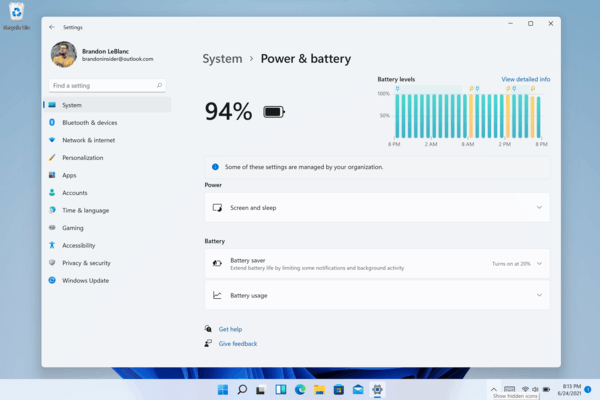
Uusi Windows 11 -asennuskokemus
Windows 11:n asennuskokemus (kutsutaan usein "out of box-kokemukseksi" tai lyhyesti OOBE: ksi) on suunniteltu uudelleen upouudella värikkäällä animoidulla ikonografialla ja nykyaikaisemmalla valoteemalla. Tämä uusi asennuskokemus on suunniteltu luomaan jännitystä Windows 11:lle heti siitä hetkestä lähtien, kun käynnistät uuden Windows 11 -tietokoneen ensimmäistä kertaa. Microsoft on lisännyt mahdollisuuden nimetä tietokoneesi asennuksen aikana.
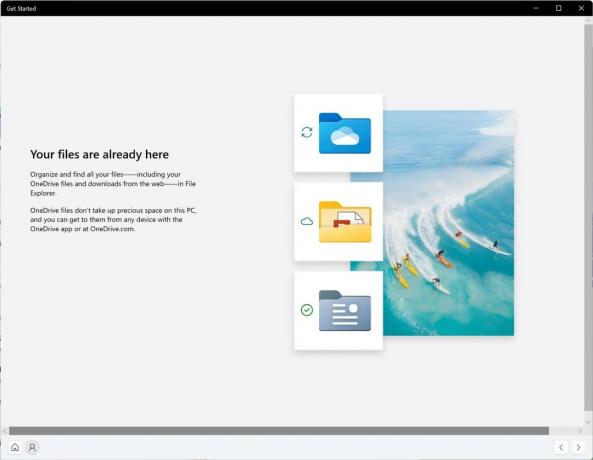
Kun asennuskokemus on suoritettu, Get Started -sovellus on uusi ensimmäisen käyttökokemuksen sovellus, jonka avulla pääset nopeasti asennukseen uudelle tietokoneelle. Tällä hetkellä Get Startedissa on rajoitettu määrä sivuja, mutta ajan mittaan Microsoft aikoo lisätä sisältöä, joka kouluttaa ja auttaa uusia Windows 11:n käyttäjiä.
Sisäpiiriläiset, jotka haluavat tehdä enemmän ja kokeilla tätä kokemusta, voit nollata tietokoneesi siirtymällä Asetukset > Järjestelmä > Palautus > Nollaa tämä tietokone ja valitse "Poista kaikki". Tämä pyyhkii koneesi, joten Microsoft suosittelee, että varmuuskopioit tiedostot ennen laitteen tehdasasetusten palauttamista.
Wi-Fi 6E -tuki
Microsoft on innostunut tuomaan Wi-Fi 6E Windows-ekosysteemiin, jolloin Windows OEM: t, langattomat IHV: t ja ekosysteemikumppanimme voivat tarjota huippuluokan Wi-Fi-yhteyden uusiin Windows-tietokoneisiin. Wi-Fi 6E on vallankumouksellinen edistys, joka mahdollistaa jopa 3x suuremman Wi-Fi-kaistanleveyden ja muuttaa Wi-Fi-kokemukset nopeammilla nopeuksilla, suuremmalla kapasiteetilla, pienemmällä viiveellä ja paremmalla turvallisuus. Monet OEM-valmistajat toimittavat jo Wi-Fi 6E -yhteensopivia Windows-tietokoneita, ja ensimmäiset Wi-Fi 6E -tukiasemat ja mesh-laitteet ovat myös saatavilla kaupallisesti.
Kun käytät tätä Insider Preview -versiota, jossa on Wi-Fi 6E -yhteensopiva tietokone ja ohjain sekä yhteensopiva Wi-Fi-reititin, se vain toimii.
Tarvitset tietokoneen, jossa on Wi-Fi 6E -laite, kuten Intel AX210™, ja yhteensopiva ohjain. Jos haluat hankkia uusimman ohjaimen Inteliltä, katso seuraavat ohjeet: Wi-Fi 6E/6GHz Bandin käyttöönotto Intel® Wi-Fi 6E AX210:n avulla…Wi-Fi 6E/6GHz Bandin käyttöönotto Intel® Wi-Fi 6E AX210:n avulla.
Tarvitset myös Wi-Fi 6E -yhteensopivan reitittimen, kuten jonkin seuraavista:
- ASUS ROG Rapture GT-AXE11000 kolmikaistainen Wi-Fi 6E (802.11ax) pelireititin
- Netgear Nighthawk -reititin | Wi-Fi 6E -reititin – RAXE500
- Linksys Hydra Pro 6E Tri-Band Mesh Wi-Fi 6E -reititin (AXE6600)
- Linksys Atlas Max 6E Tri-Band Mesh Wi-Fi 6E -järjestelmä (AXE8400)
Kun olet muodostanut yhteyden Wi-Fi 6E -reitittimeen, siirry kohtaan Windows Asetukset / Verkko ja Internet / Wi-Fi ja valitse Sovittimen ominaisuudet nähdäksesi, oletko yhteydessä 6 GHz: n verkkokaistaan. Löydät bändin myös komentoriviltä kirjoittamalla: "netsh wlan show int".
Huomaa, että jos käytät mobiilihotspotia Windowsissa tai Wi-Fi Directissä, nämä ominaisuudet tukevat edelleen vain Wi-Fi 5:tä (802.11ac).
Muutoksia ja parannuksia
- Microsoft tarjoaa arvioita siitä, kuinka kauan päivitysten uudelleenkäynnistys kestäisi. Kun tietokoneesi odottaa uudelleenkäynnistystä laatupäivitystä varten, näet arviot virtavalikon Käynnistä-kohdasta uudelleenkäynnistyksen yhteydessä. ilmoituksia Windows Update -asetukset -sivulla ja Windows Update -kuvakkeen sisällä, joka näkyy tehtäväpalkin oikeassa alakulmassa. Tämä ominaisuus otetaan käyttöön Dev Channelin sisäpiiriläisten osajoukossa, joten kaikki eivät näe sitä heti.
- Jotkut sisäpiiriläiset voivat päivittää sisällön napsauttamalla hiiren kakkospainikkeella "Suositeltu" -kohtaa Käynnistä. Tämä on aluksi tulossa sisäpiiriläisten osajoukolle. Jos saat tämän kokemuksen, kerro meille mielipiteesi.
Lähde: Microsoft


